办公软件知识
首页>课程知识>办公软件知识>Word怎么制作英语试卷,选项对齐怎么操作Word怎么制作英语试卷,选项对齐怎么操作
在整理Word试题的时候,有时需要对选项统一排版,常见的做法就是将选项整齐划一对齐显示,一个一个地操作显然不现实,不仅对不齐,还很费时间,那到底该怎么办呢?今天就让我们来分享一个技巧,让你轻松搞定这一难题,多少题目都不怕。
我们依然是通过使用通配符来实现,Ctrl+F调出查找窗格,点击使用通配符,并输入“(A.*)(B.*)(C.*)(D.*^13)”,点击在主文档中查找,来看一下,这样所有的选项就被选中了。刚才其实是将所有的选项单独分组,当然也是为了下一步的操作。
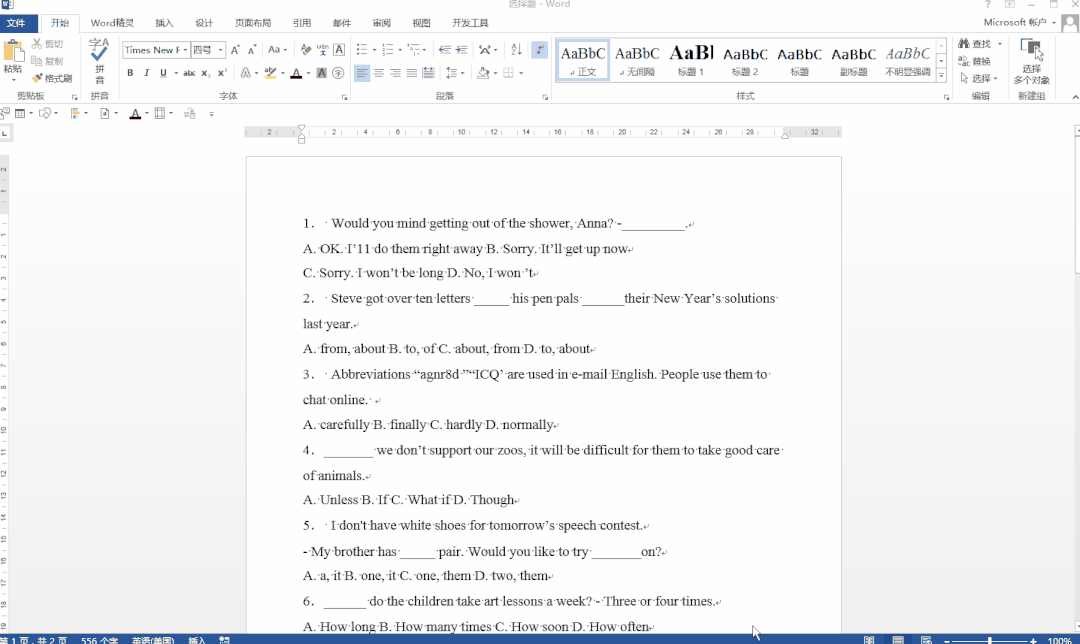
有了上面额基础操作,下面就简单了,只需要在每个选项前面添加一个制表符就可以了,因此在替换为里面输入“^t\1^t\2^t\3^t\4”,并点击全部替换,然后的一步非常关键,那就是在标尺上插入制表符,确切地说是将刚才的制表符定位,这就需要先查看选项的大致长度,当我们点下的那一刻,选项就跟着制表位完成了对齐。是不是很简单呢?
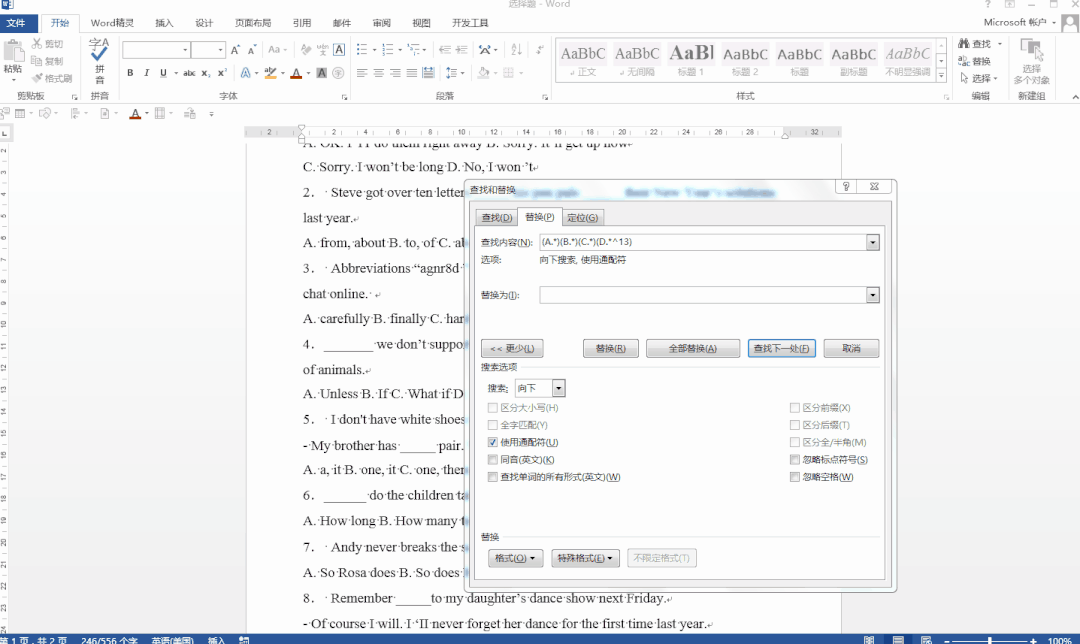
好了,今天陈老师就分享到这里,我们明天再见吧!
课程知识
- 成都高升电脑培训12-11
- 🚀职场利器,你掌握了吗?——电···03-03
- 有一个地方能让你从电脑小白变身···02-14
- 🌟成都姐妹们,职场逆袭的秘密,···02-14
- 成都高升电脑培训机构招生信息12-10
联系我们
QQ:714982500
手机:15208181631
电话:18025801018
地址:成都市武候区高华横街33号,成都A区B座(即高升桥地铁F口出站20米)
 714982500
714982500